
PDF转换器
PDF转换器支持一键图片转PDF在线转换,高效办公。
图像与文档的格式转换成为日常工作中的重要环节。Portable Network Graphics(PNG)格式的图像因其高压缩比和透明度支持而广受欢迎,然而在某些正式场合,Portable Document Format(PDF)格式因其跨平台的稳定性和一致性成为文档交换的标准。本文将详细介绍如何将PNG图像快速转换为PDF格式,涵盖四种工具和方法。
Adobe Photoshop是图像编辑领域的佼佼者,除了强大的图像编辑功能外,其格式转换功能也十分便利。
步骤一:打开Photoshop
启动Adobe Photoshop,点击“文件”菜单,选择“打开”,找到并打开需要转换的PNG图像。
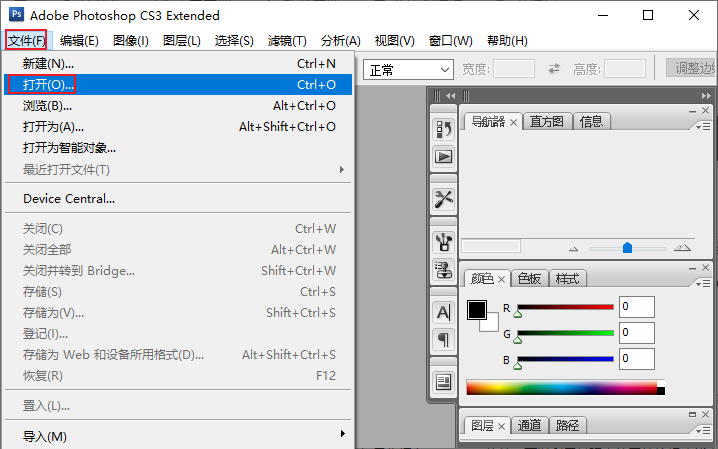
步骤二:文件导出
点击“文件”菜单,选择“导出”,随后选择“导出为”,在弹出的菜单中选择“PDF”。
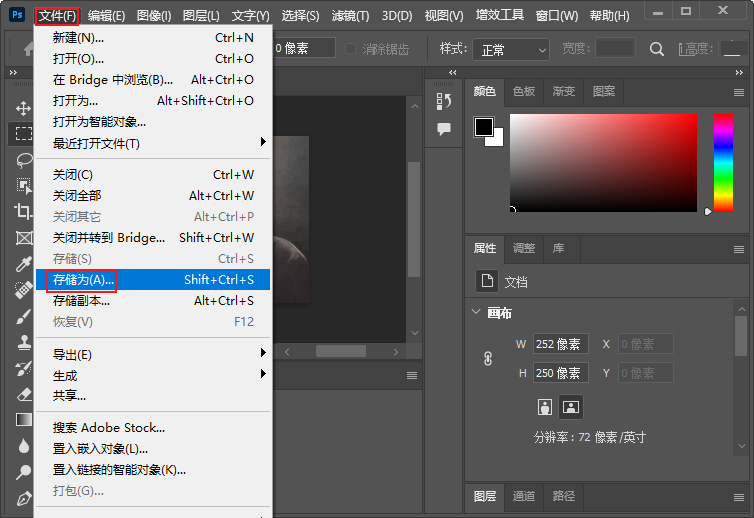
步骤三:设置PDF选项
在导出PDF对话框中,选择保存路径,确认文件名后,点击“保存”按钮。
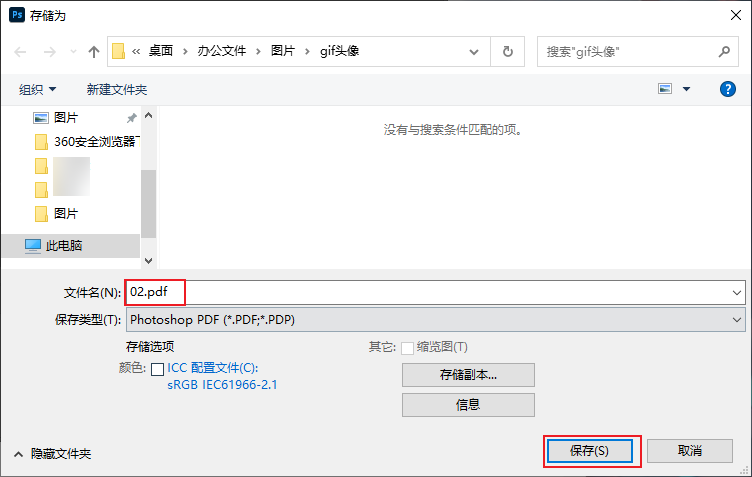
如果你没有安装Photoshop,或者需要更快捷的转换方式,可以选用在线转换工具。
步骤一:选择在线转换服务
在网页上打开在线图片转pdf工具:https://www.pdfmao.com/jpg2pdf
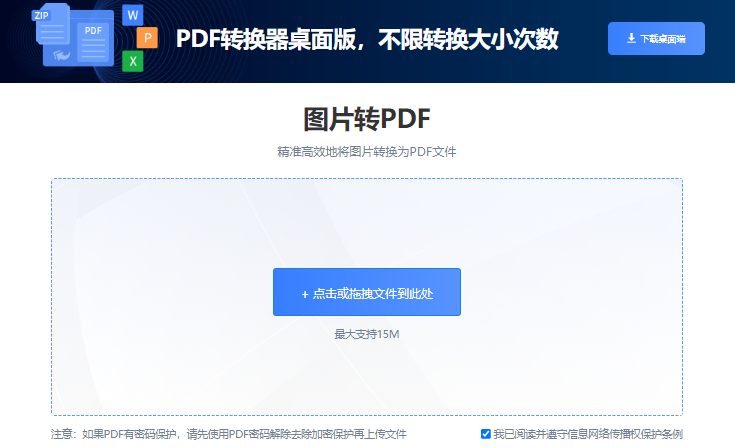
步骤二:上传PNG文件
在网页上点击“选择文件”或类似按钮,从你的设备中选择要转换的PNG文件上传。
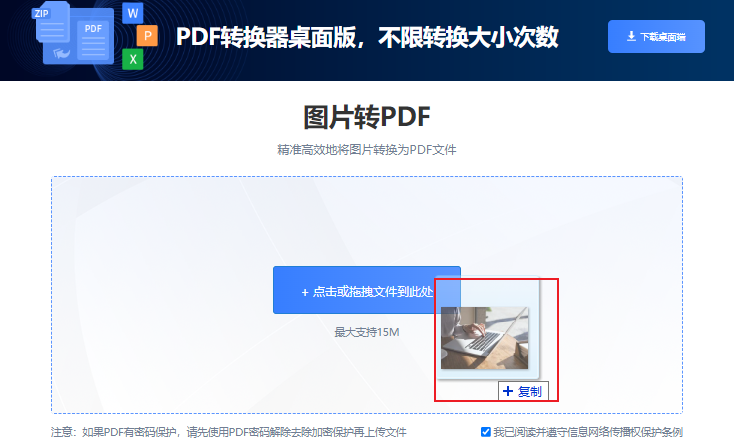
步骤三:转换并下载
上传完成后,点击“开始转换”按钮。转换完成后,按照网页提示下载转换好的PDF文件。
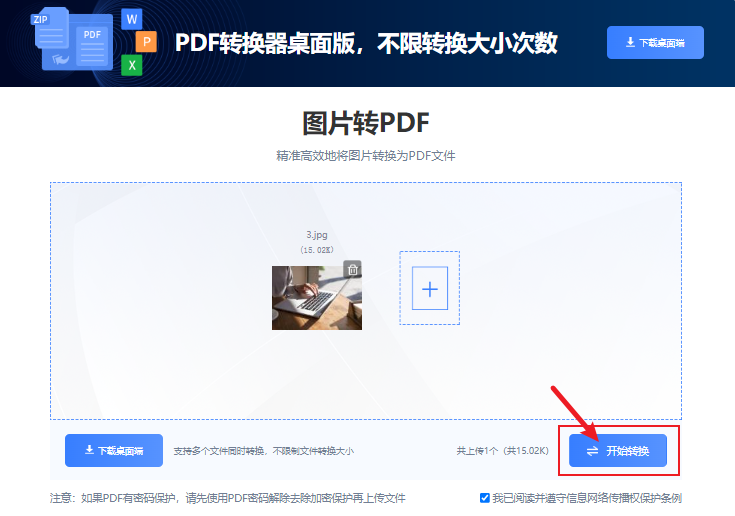
是的,你没听错,Microsoft Word也可以实现简单的图像转换。
步骤一:插入图像
打开Microsoft Word,点击“插入”菜单,选择“图片”,导入PNG图像。
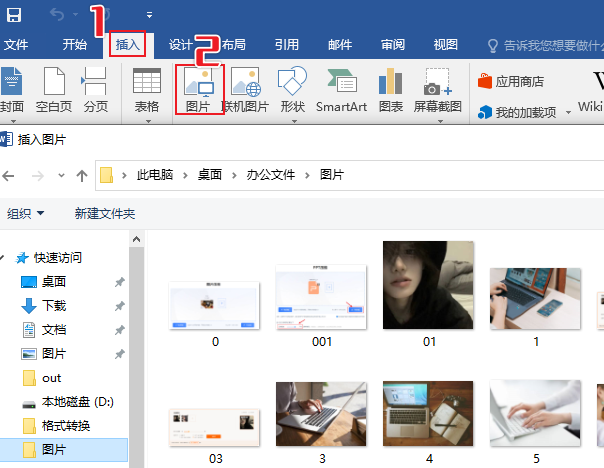
步骤二:另存为PDF
插入图像后,点击“文件”菜单,选择“另存为”,在弹出的保存类型中选择“PDF”。
步骤三:保存设置
在保存对话框中,选择保存位置,设置文件名,点击“保存”。
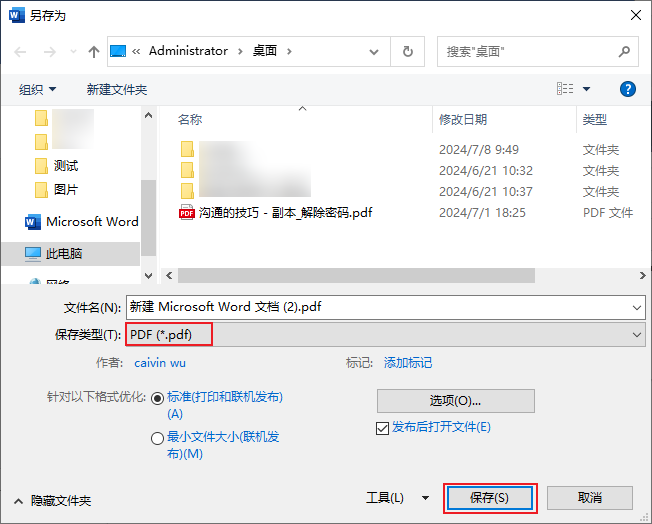
对于熟悉命令行的用户,可以使用如`ImageMagick`这类工具。
步骤一:安装ImageMagick
在Windows、macOS或Linux上安装ImageMagick。
步骤二:执行转换命令
打开命令行工具,输入以下命令:
```bash
convert image.png image.pdf
```
将`image.png`替换为你的PNG文件名,`image.pdf`替换为生成的PDF文件名。
步骤三:确认转换
命令执行完毕后,检查目标文件夹,找到转换好的PDF文件。
通过上述4种方法,你可以轻松地将PNG图像转换为PDF格式。根据你的具体需求,选择最合适的方法,让工作更高效。
 最新文章
最新文章 相关阅读
相关阅读 最新专题
最新专题Copyright 2020-2025 © 厦门中数华森信息技术有限公司 版权所有 福建省厦门市思明区中厦国际大厦17A 闽ICP备2024077850号-8

提示

每日可免费转换1份15M以下文件,今日您的次数已耗尽,下载桌面端软件即可不限次数、文件大小转换